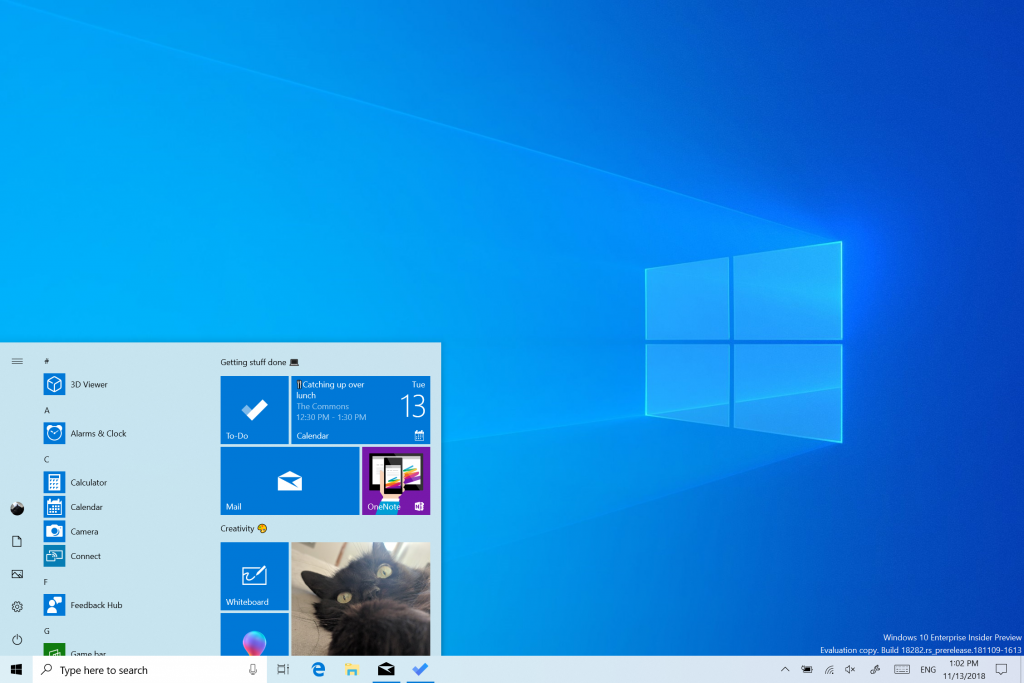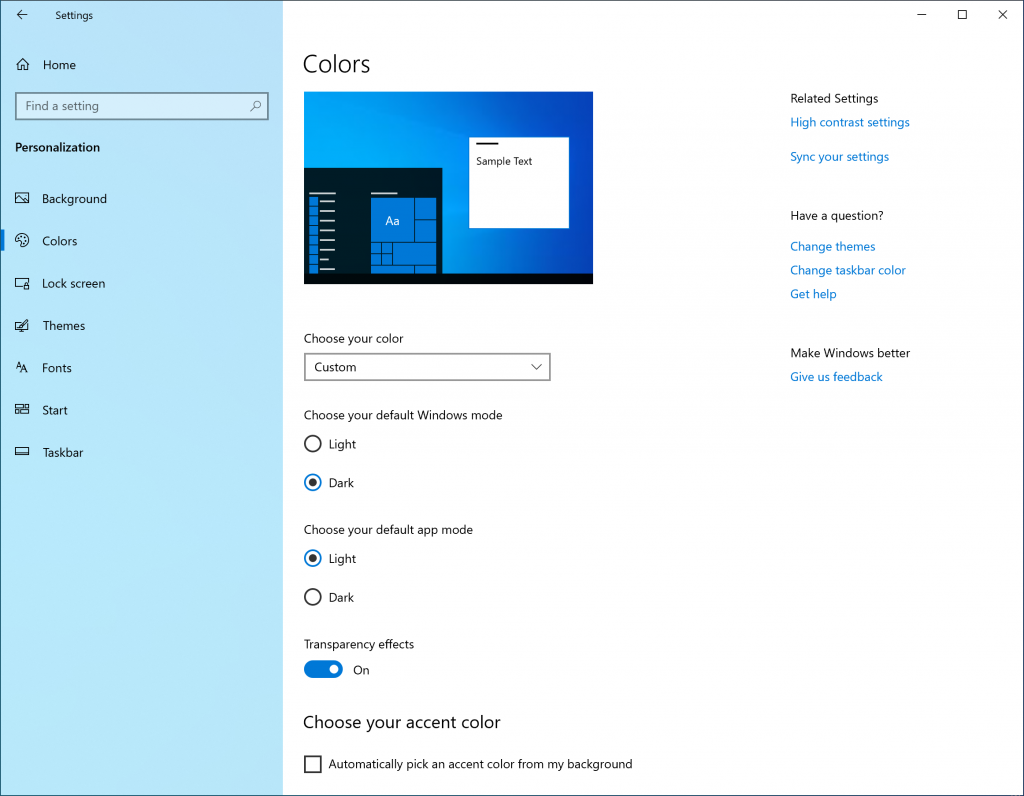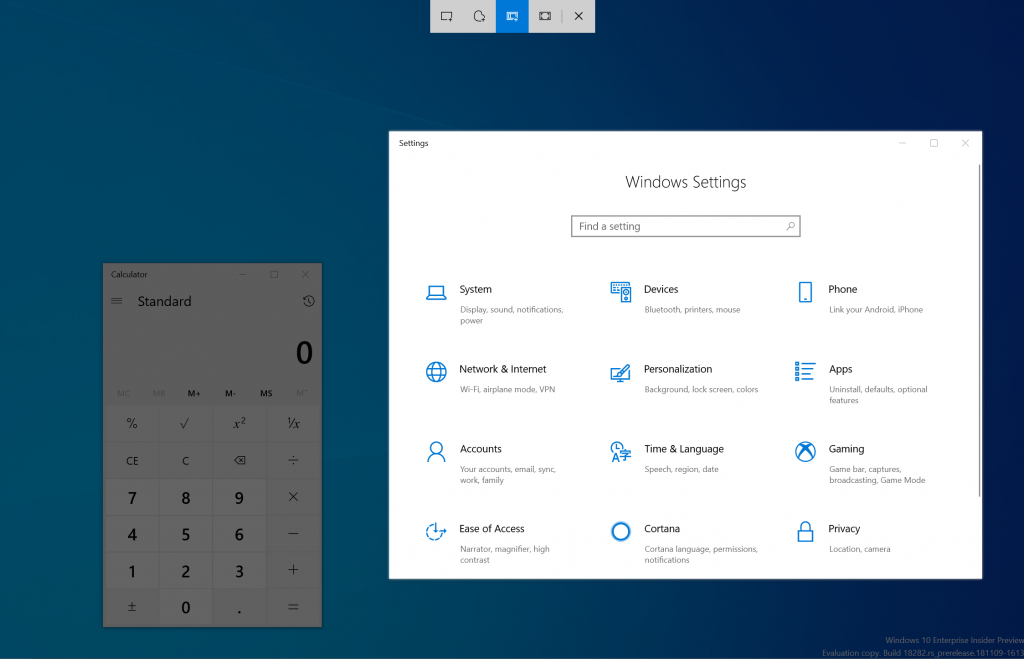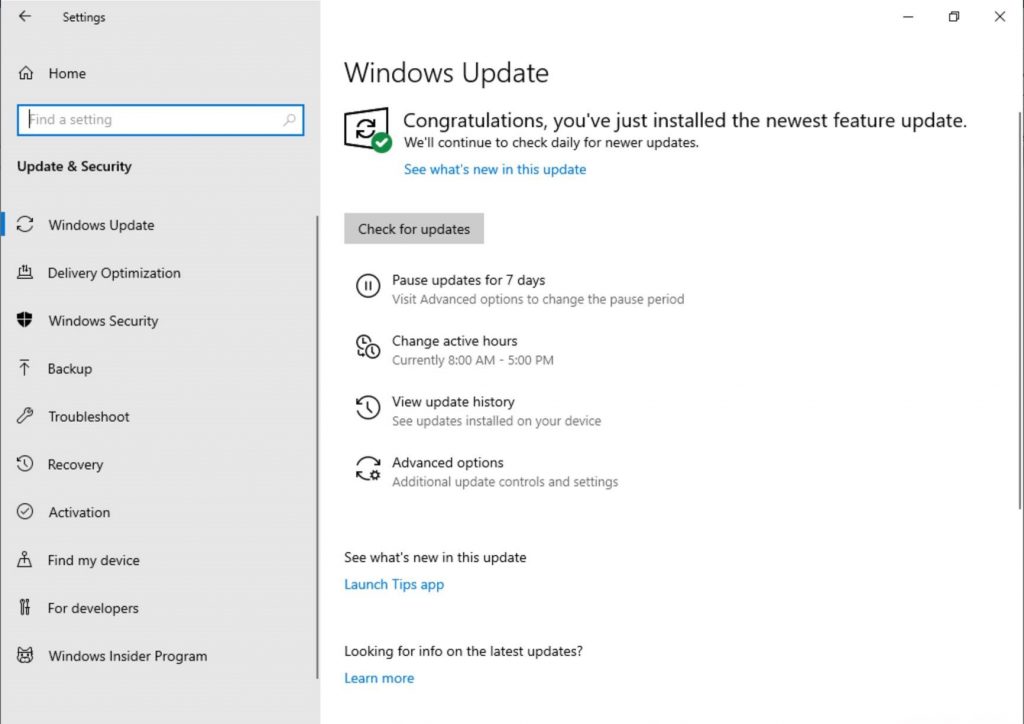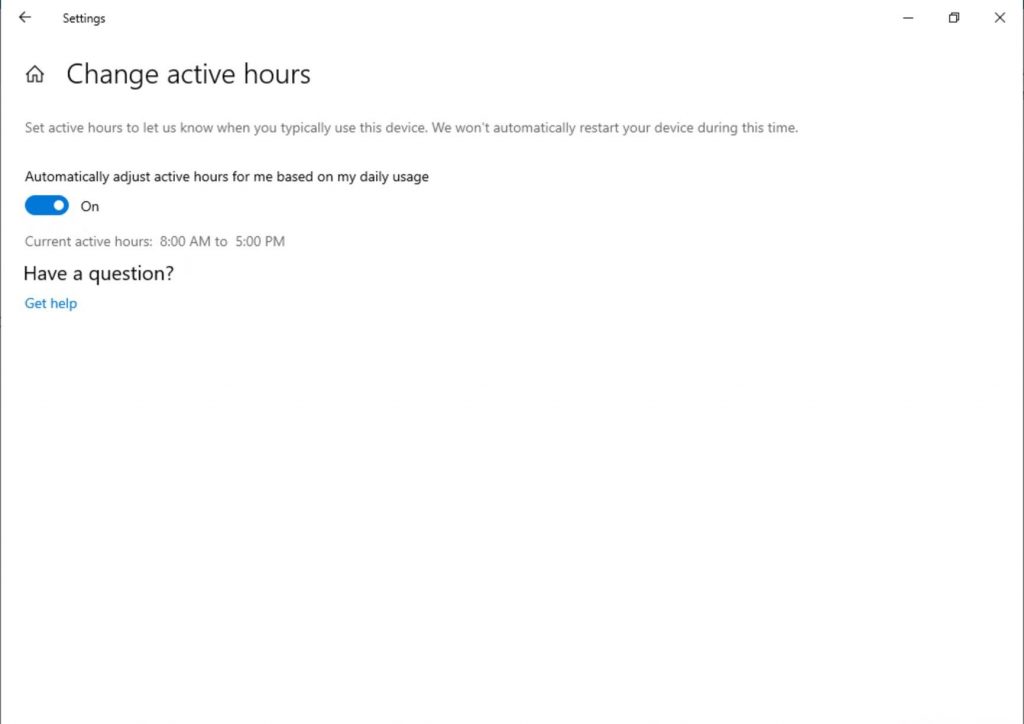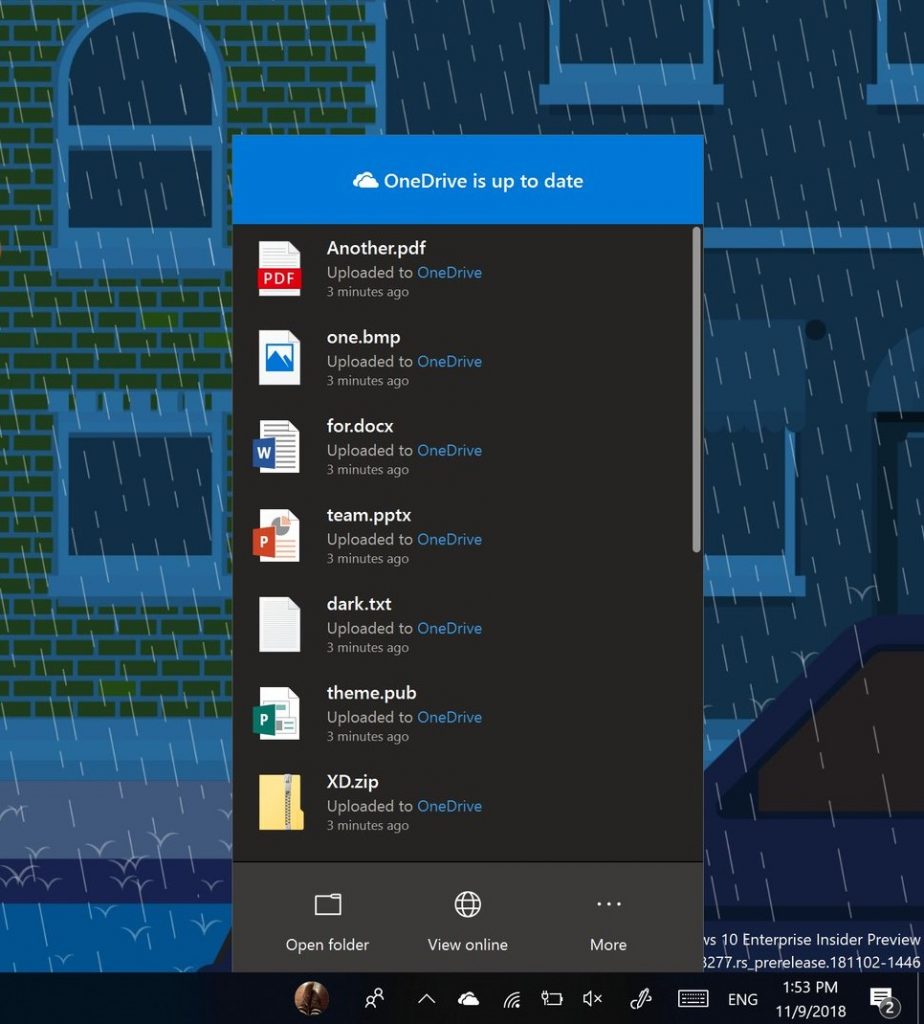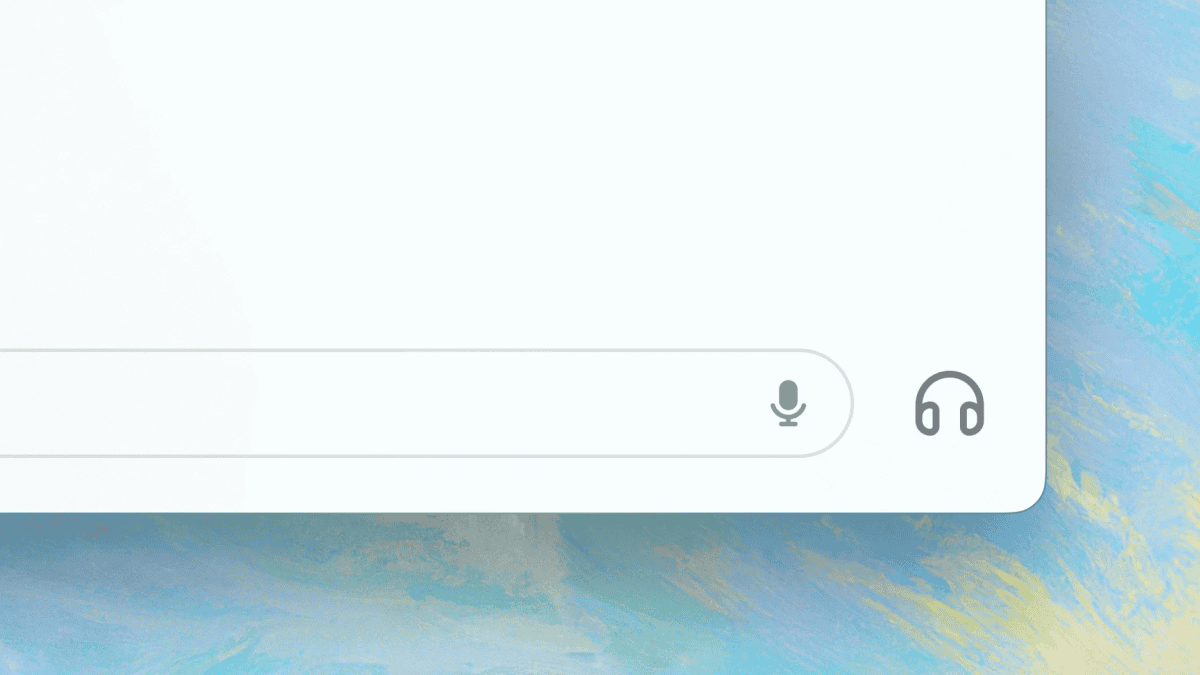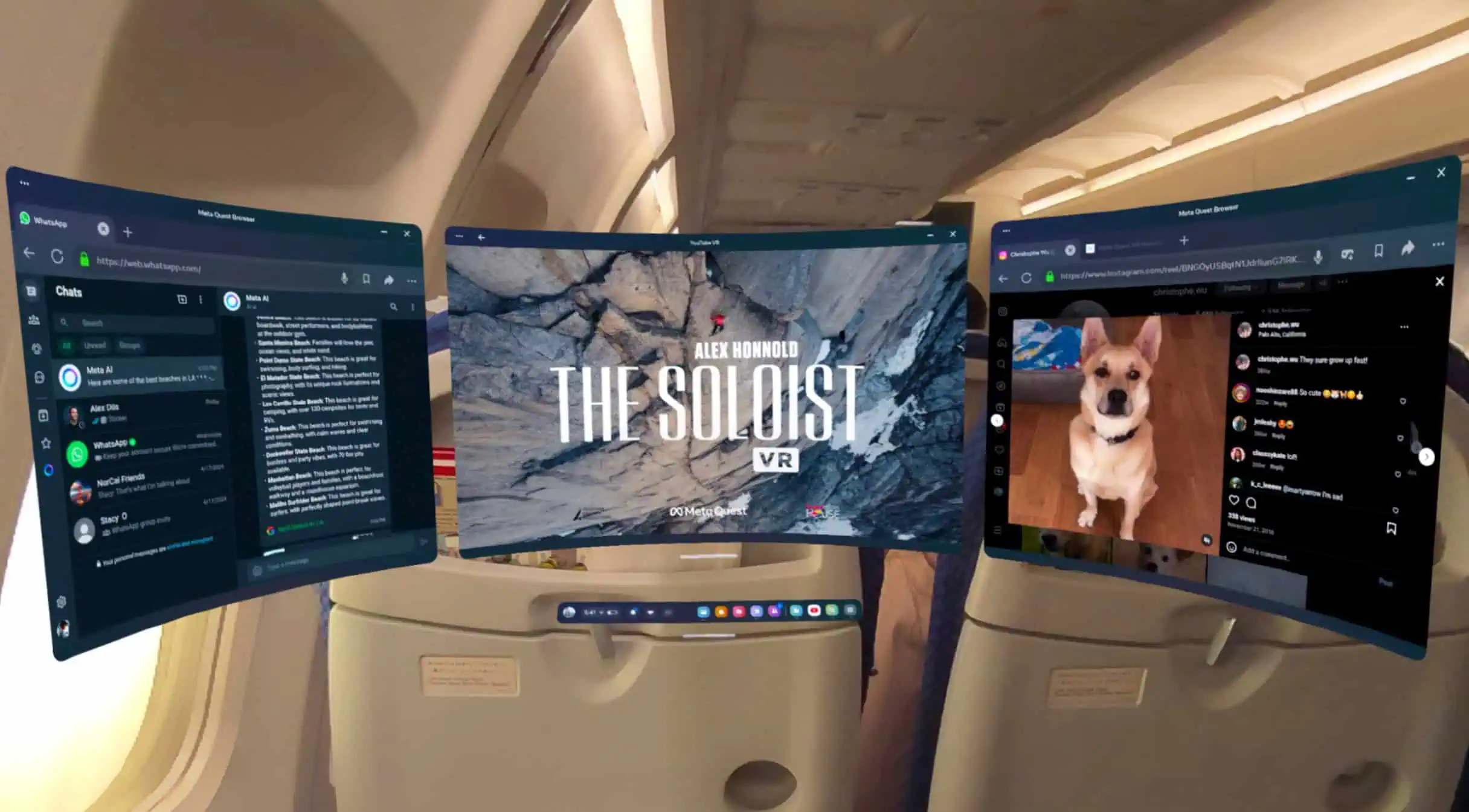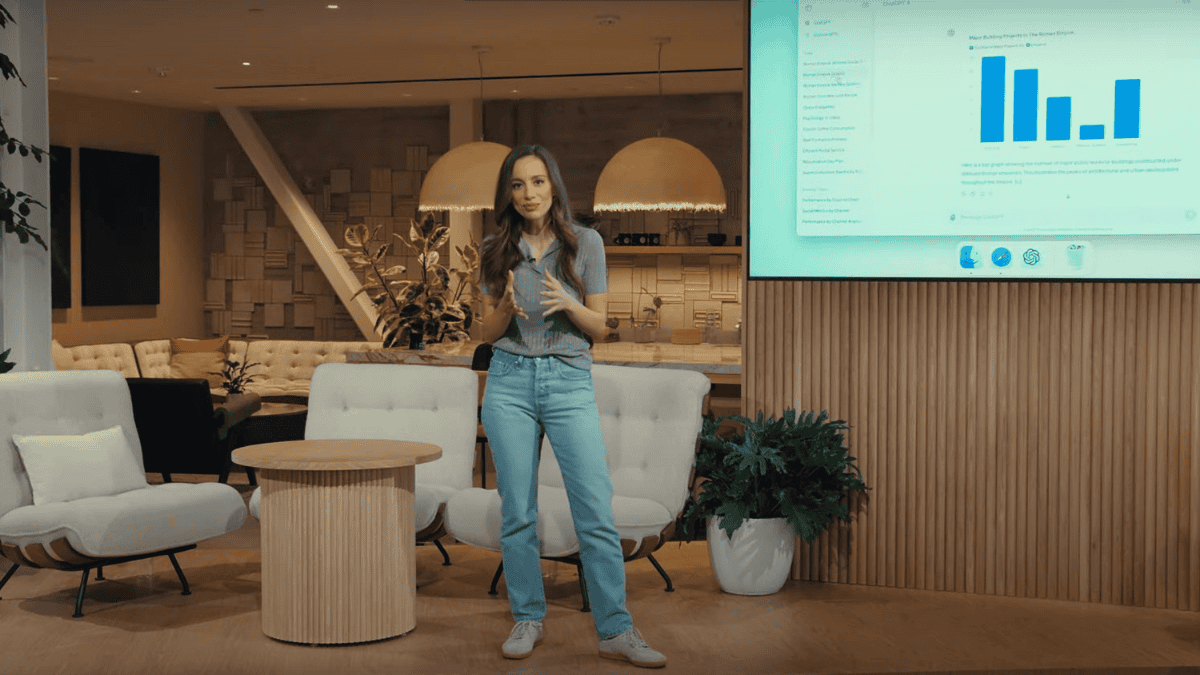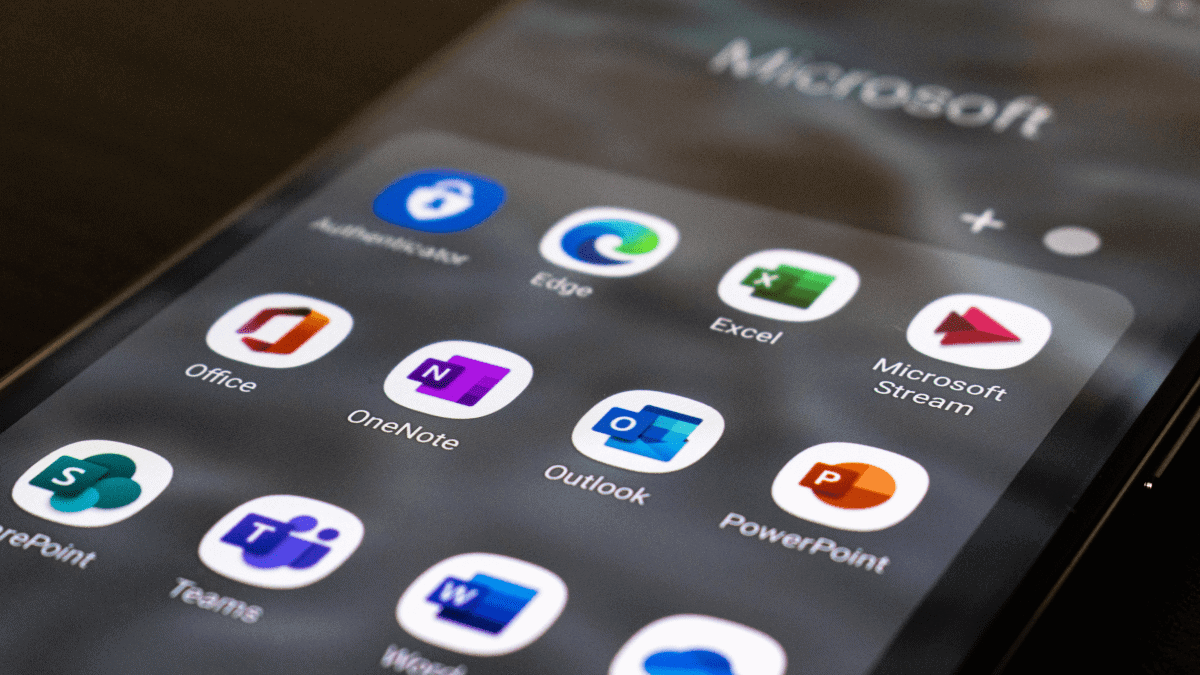Microsoft julkaisee Windows 10 Insider Preview Build 18282:n, jossa on Light Theme ja paljon muuta
10 min. lukea
Julkaistu
Lue ilmoitussivumme saadaksesi selville, kuinka voit auttaa MSPoweruseria ylläpitämään toimitustiimiä Lue lisää

Microsoft on tänään julkaissut uuden Windows 10 Insider -esikatselun Rakenna 18282 (19H1) Windowsin sisäpiiriläisille Fast-renkaassa.
Tässä on Build 18282:n uutta:
Windowsin kevyt teema
Kun Microsoft esitteli mahdollisuuden valita vaalean ja tumman välillä Windows 10:ssä, käyttäjät odottivat, että kun valitset Vaalea kohdasta Asetukset > Mukauttaminen > Värit, myös järjestelmän väri olisi vaaleampi. Sitä ei tapahtunut aiemmin – tehtäväpalkki ja monet muut asiat pysyivät pimeinä.
Jos nyt valitset Valo kohdasta Asetukset > Mukauttaminen > Värit, kaikki järjestelmän käyttöliittymä on nyt kevyt. Tämä sisältää tehtäväpalkin, Käynnistä-valikon, Action Centerin, kosketusnäppäimistön ja paljon muuta.
Kun päivität tähän koontiversioon, järjestelmäsi väri ei muutu automaattisesti uudeksi valojärjestelmän väriksi. Jos kuitenkin valitsit valotilan ennen päivitystä, väriasetukset näyttävät tältä päivityksen jälkeen:
Voit kokeilla täydellistä valokokemusta napsauttamalla avattavaa "Valitse väri" -valikkoa ja valitsemalla Light.
Osana tätä työtä Microsoft lisää myös uuden oletustaustakuvan!Yllä esitelty, voit käyttää sitä tietokoneellasi tänään siirtymällä kohtaan Asetukset> Mukauttaminen> Teemat ja valitsemalla "Windows Light". Tämä muuttaa myös tietokoneesi kevyeksi teemaksi.
Työ on vielä alkuvaiheessa ja keskeneräinen, mutta Microsoft jatkaa tämän ominaisuuden kehittämistä.
Tuo ikkunaleikkaus moderniin leikkauskokemukseesi
Delayed Snipin jälkeen Microsoft ottaa nyt käyttöön Window Snipin. Aloita leikkaus haluamasi aloituspisteen kautta (WIN + Shift + S, Print Screen (jos olet ottanut sen käyttöön), suoraan Snip & Sketchistä jne.) ja valitse yläreunasta ikkunan leikkausvaihtoehto ja leikkaa pois. ! Tämä valinta muistetaan, kun seuraavan kerran aloitat snipin.
Tällä hetkellä ikkunanleikkauskokemus on saatavilla 50 %:lle sisäpiiriläisistä, koska Microsoft haluaa varmistaa sujuvan käyttöönoton – Microsoft ilmoittaa, kun se on käytössä 100 %:lla.
Sovelluspäivitys on nyt alkanut julkaista myös Windows 10 -version 1809 käyttäjille.
Paranna nykyaikaista tulostuskokemustasi
Huomaat muutaman eron, kun päivität tämän päivän koontiversioon:
- Ensinnäkin moderni printtidialogi tukee nyt kevyttä teemaa!
- Toiseksi: Selkeyden parantamiseksi Microsoft päivitti useita tulostusvaihtoehtoja sisällyttämällä nyt kuvakkeet, joiden avulla voit helposti ja nopeasti tunnistaa etsimäsi. Microsoft lisäsi myös kuvausrivin joihinkin pudotusvalikon asetuksiin. Tämä näkyy alla olevassa Sivut-esimerkissä ja muissa asetuksissa, jos napsautat Lisää asetuksia tulostusvalintaikkunan alareunassa.
- Lopuksi: Jos sinulla on pitkä tulostimen nimi, se kääritään nyt sen sijaan, että se leikattaisiin pois.
Windows Updaten päivittäminen
Microsoft esittelee kaksi tärkeää uutta ominaisuutta parantaakseen päivitysten hallintaa:
Pysäytä päivitykset: Microsoft tekee Keskeytä päivitykset -ominaisuuden löytämisen helpommaksi tuomalla olemassa olevan vaihtoehdon suoraan Asetukset > Päivitys ja suojaus > Windows Update -sivulle. Kuten ennenkin, kun tauko on käytössä, jotkin päivitykset, kuten Windows Defenderin määrittelypäivitykset, asennetaan edelleen. Lisäksi Tauko voidaan ottaa käyttöön joko ennalta määritetyksi päivämääräksi tai tiettyyn päivään asti (päivävalitsin on saatavilla Lisäasetukset-sivulla).
Älykkäät aktiiviset tunnit: Aktiivisten tuntien asettaminen ilmoittaa Windowsille, milloin laitteen ei tarvitse käynnistää uudelleen. Microsoft kuitenkin ymmärtää, että joillakin käyttäjillämme on vaihtuvia tuottavuusaikatauluja, ja aktiivisten tuntien muuttaminen voi olla haaste. Nyt Windows voi automaattisesti säätää aktiivisia tunteja puolestasi laitteesi toiminnan perusteella. Ota tämä asetus käyttöön siirtymällä Asetukset > Päivitys ja suojaus > Windows Update > Muuta aktiivisia tunteja -sivulle ja tiedä, että uudelleenkäynnistykset eivät häiritse tuottoaikaasi.
Näytön kirkkaus muuttuu, kun akkuvirtaa käytetään
Microsoft vastaa palautteeseen tietystä tapauksesta, jossa näyttö voi kirkastua siirryttäessä akkulaturista akkuvirtaan. 19H1 Microsoft muuttaa näytön kirkkautta niin, ettei näin voi enää tapahtua. Jos henkilö säätää näytön kirkkautta, tämä kirkkaus muistetaan nyt hänen ensisijaisena kirkkautensa riippumatta siitä, onko hän akulla tai kytkettynä laturiin. Tämä uusi toimintatapa johtaa johdonmukaisempaan ja akkuystävällisempään käyttökokemukseen. Tämä ei vaikuta virransäästötilan asetuksiin; Jos henkilö on valinnut näytön kirkkauden alenemisen virransäästötilassa, hänen näyttönsä himmenee edelleen, kun akun varaus on alle valitun kynnyksen.
Kertojan parannukset
Kertojan monisanaisuuden parannukset: Microsoft parantaa kuulemasi tiedon määrää käyttäessäsi Windowsia, ja näet nämä muutokset suodattuvan tulevien koontiversioiden aikana. Nykyisessä julkaisussa Microsoftilla on uusi Narrator-asetus, jonka otsikko on "Kuu lisätietoa säätimistä navigoinnin aikana". Kun tämä ominaisuus on pois päältä, et kuule säätimistä aiemmin puhuttuja lisätietoja. Lisäksi työkaluvihjeitä ei lueta oletusarvoisesti. Käytä Narrator Advanced Information -komentoa (Narrator + 0) lukeaksesi työkaluvihjeen tietystä kohteesta. Lisäksi huomaat, että jotkin ohjaustiedot alkavat nyt puhua johdonmukaisemmin. Valintaruudut ja valintanapit ovat ensimmäiset säätimet, joissa tämä uusi toimintatapa on käytössä.
Johdonmukaisempi lukukokemus: Lukijan tekstinlukukomentoja (edellinen/seuraava merkki/sana/rivi/lause/kappale/sivu) voidaan nyt käyttää koko ikkunan skannaamiseen ylhäältä alas. Ei ole enää mahdollista saada "ei tutkittavassa tekstissä" -virhettä ja vasta kun saavutat ikkunan rajan, saat "ei seuraavaa/edellistä tekstiä". Myös näkymävaihtoehdot ovat nyt yhdenmukaisia riippumatta siitä, oletko tekstisisällössä vai et. Voit nyt esimerkiksi käyttää Views-vaihtoehtoa etsiäksesi linkkiä mistä tahansa aktiivisen ikkunan sisällä.
Lukeminen pistekirjoituksella: Uudet lausekohtaisesti luettavat komennot ovat nyt saatavilla pistekirjoitusnäytön kautta painamalla pisteitä 2-3-4 tai 2-3-4-7 komennon syöttötilassa.
Kertojahahmon foneettisen lukemisen optimointi: Aiemmassa julkaisussa Narrator sai tuen hahmojen lukemiseen foneettisesti. Eli lukee "a Alfa, b Bravo, c Charlie" navigoidessaan "abc" merkkikohtaisesti.
Sittemmin Microsoft on saanut palautetta, että et halunnut kuulla foneettisia tietoja, jotka ilmoitetaan automaattisesti. Sen sijaan tämän pitäisi olla on-demand-ominaisuus, jota voidaan käyttää vain silloin, kun sitä tarvitaan. Tässä julkaisussa Windows ei enää ilmoita foneettisia tietoja automaattisesti. Kun navigoit merkkien mukaan, nämä tiedot jätetään pois. Jos tarvitset foneettisia tietoja merkkien yksiselitteistämiseen, voit antaa komennon kuulla fonetiikan. Käytä näppäimistön komentoa Lukijanäppäin + pilkku kahdesti nopeasti. Jos esimerkiksi käytät tavallista näppäimistöasettelua ja Narrator-näppäinasetuksen oletusarvo on "Caps Lock tai Insert", annat komennon Caps Lock + Pilkku (tai Insert + Comma), jossa pilkkunäppäintä painetaan kahdesti. nopeasti samalla kun painat Caps Lock (tai Insert) -näppäintä.
Jos haluat kuulla fonetiikkaa merkkijonolle jatkuvasti, fonetiikkaa voidaan lukea jatkuvasti, kun siirryt eteenpäin tai taaksepäin useiden merkkien läpi Lue seuraava merkki -komennolla (Näppäin + Piste) tai Lue edellinen merkki. komento (kertoja + M). Tässä tilassa kuulet kuitenkin vain ilmoitetun fonetiikan, et itse merkkejä (esim. "Alfa Bravo Charlie"). Jos haluat lopettaa fonetiikan kuulemisen, paina mitä tahansa muuta komentoa (esim. vasen nuoli, oikea nuoli, sarkain jne.) tai anna uudelleen Lue nykyinen merkki -komento (Näppäin + pilkku). Seuraavien ja edellisten merkkien myöhempi lukeminen Narrator-näppäimellä + Piste tai Narrator-näppäimellä + M palauttaa vain merkkien lukemisen ilman foneettisia tietoja.
Jos pidät alkuperäisestä merkin foneettisesta lukukäyttäytymisestä, on lisätty asetus, jolla voit kytkeä fonetiikan automaattisen lukemisen päälle.
Muut sisäpiiriläisten päivitykset
OneDrive-flashout tukee nyt tummaa teemaa
Jos et kuullut viime viikolla, OneDrive julkaisee päivityksen, jotta OneDrive-lentoikkuna on nyt tumma, jos olet valinnut asetuksista pimeän tilan!
Yleiset muutokset, parannukset ja korjaukset tietokoneelle
- Microsoft korjasi ongelman, joka sai File Explorerin jäätymään vuorovaikutuksessa videotiedostojen kanssa viime lennoilla.
- Microsoft korjasi ongelman, joka johti siihen, että tietyissä x86-sovelluksissa ja -peleissä tekstin renderöinti oli epäselvää viime lennoilla, jolloin tekstissä näytti olevan varjo.
- Jos näet, että tietyt pelit käynnistetään käynnistymällä virheilmoituksen perusteella, huomaa odottamattoman ytimen muutoksen havaittu, pyydä pelejä saatavilla olevista päivityksistä ja kerro meille, onko sinulla muita ongelmia.
- Kun siirrät hiiren osoittimen Käynnistä-painikkeeseen, lyhyen ajan kuluttua se laajenee automaattisesti. Tämä on jotain, joka osa sisäpiiriläisiä on ollut vähän nyt, ja sen jälkeen, kun olemme löytäneet positiivisia tuloksia, kierrämme sen kaikille sisäpiiriläisille.
- Microsoft lisää Action Centeriin varjon, joka vastaa muiden tehtäväpalkin lentojen reunoilla näkyvää varjoa.
- Microsoft korjasi ongelman, joka johti siihen, että jotkut käyttäjät eivät voineet asettaa Win32-ohjelman oletusasetuksia tietyille sovellus- ja tiedostotyyppiyhdistelmille Open with… -komennolla tai valitsemalla Asetukset > Sovellukset > Oletussovellukset.
- Microsoft korjasi ongelman, joka johti siihen, että kontekstivalikko ei tule näkyviin, kun napsautat hiiren kakkospainikkeella avointa sovellusta tehtävänäkymässä.
- Microsoft korjasi ongelman, joka johti siihen, että kosketusnäppäimistö ei toiminut oikein yrittäessään kirjoittaa kiinaa Bopomofo IME:llä.
- Microsoft on tehnyt joitain parannuksia Narratoriin ja Chrome-selainkokemukseen.
- Narratorin skannaustila lisää luotettavuutta, kun käyttäjä pääsee Word Online -kankaaseen, mikä helpottaa kirjoittamista.
- Microsoft korjasi kilpailutilanteen, joka johti sinisiin ruutuihin, jos tietokoneesi oli asetettu kaksoiskäynnistykseen viimeaikaisissa koontiversioissa.
- Microsoft korjasi ongelman, joka johti siihen, että jotkut sisäpiiriläiset kokivat virheentarkistuksen PDC_WATCHDOG_TIMEOUT / vihreän näytön jatkaessa lepotilaa.
- Microsoft korjasi ongelman, joka johti siihen, että sisäänkirjautumisnäytön Verkko-painike ei toiminut viime aikoina.
Tunnetut ongelmat
- Microsoft Edgessä avatut PDF-tiedostot eivät ehkä näy oikein (pieniä koko tilan käyttämisen sijaan).
- Hyperlinkin värejä on tarkennettava muistilappujen tummassa tilassa, jos Insights on käytössä.
- Asetussivu kaatuu tilin salasanan tai PIN-koodin vaihtamisen jälkeen, Microsoft suosittelee salasanan vaihtamiseen CTRL + ALT + DEL -menetelmää.
- Yhdistämisristiriidan vuoksi dynaamisen lukituksen käyttöönoton/poistamisen asetukset puuttuvat kirjautumisasetuksista. Työskentelemme korjauksen parissa, kiitos kärsivällisyydestäsi.
- Asetukset kaatuvat, kun napsautat "Näytä muiden asemien tallennustilan käyttö" -vaihtoehtoa kohdassa Järjestelmä > Tallennus.
- Etätyöpöytä näyttää vain mustan näytön joillekin käyttäjille.
Tunnetut ongelmat kehittäjille
- Jos asennat jonkin viimeisimmistä rakennuksista pikarenkaasta ja siirryt hitaaseen renkaaseen - valinnainen sisältö, kuten kehittäjätilan käyttöönotto, epäonnistuu. Valinnaisen sisällön lisääminen / asentaminen / ottaminen käyttöön sinun on pysyttävä pikakehässä. Tämä johtuu siitä, että valinnainen sisältö asennetaan vain tietyille renkaille hyväksytyissä rakennuksissa.
Fast Ring Insiders voi ladata päivityksen tarkistamalla päivitykset asetuksista.